Nuvem UPDF no Windows
O UPDF lançou seu serviço de nuvem dedicado, o UPDF Cloud. Este serviço oferece aos usuários a opção de editar e sincronizar seus arquivos PDF importantes em várias plataformas simultaneamente. Acesse os arquivos sincronizados no UPDF Cloud de qualquer dispositivo. Para saber mais sobre o que este armazenamento em nuvem oferece aos seus usuários, leia abaixo:
Windows • macOS • iOS • Android Seguro 100%
- Acessibilidade rápida aos arquivos: Você pode tentar enviar documentos PDF para a nuvem a qualquer momento, com o serviço disponível o tempo todo. Os documentos enviados para o UPDF Cloud podem ser acessados diretamente a qualquer momento.
- Sincronização fácil de arquivos: Os arquivos editados no Windows são sincronizados no Mac e ficam acessíveis.
- Gerenciamento flexível de arquivos: Os documentos podem ser facilmente gerenciados no UPDF Cloud e são categorizados em vários filtros.
Carregar documentos PDF para a nuvem UPDF
Carregar arquivos da nuvem UPDF
Abra o UPDF e procure a opção Nuvem na interface inicial. Clique nela. A interface oferece uma série de opções na tela, nas quais você pode clicar no botão Carregar para a Nuvem. Adicione os respectivos arquivos PDF ao UPDF Cloud ou arraste e solte os arquivos na interface.
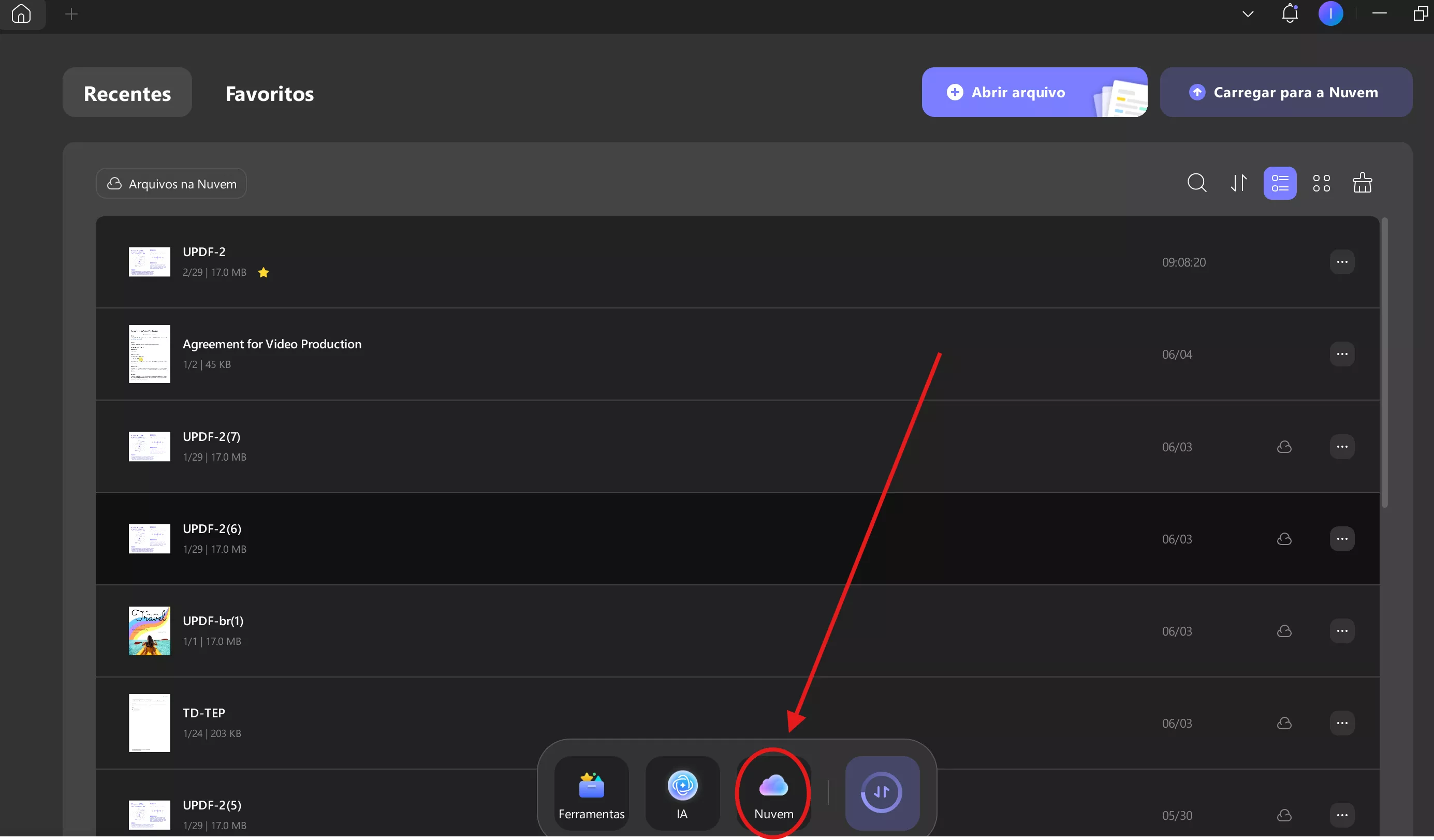
Carregar arquivos da lista recente
Você também pode adicionar documentos da lista"Recentes"no painel esquerdo. Procure o documento na tela correspondente e selecione o ícone de"Três Pontos"ao lado de cada arquivo.
Selecione a opção "Copiar para o UPDF Cloud" no menu suspenso para enviar o arquivo para o UPDF Cloud.
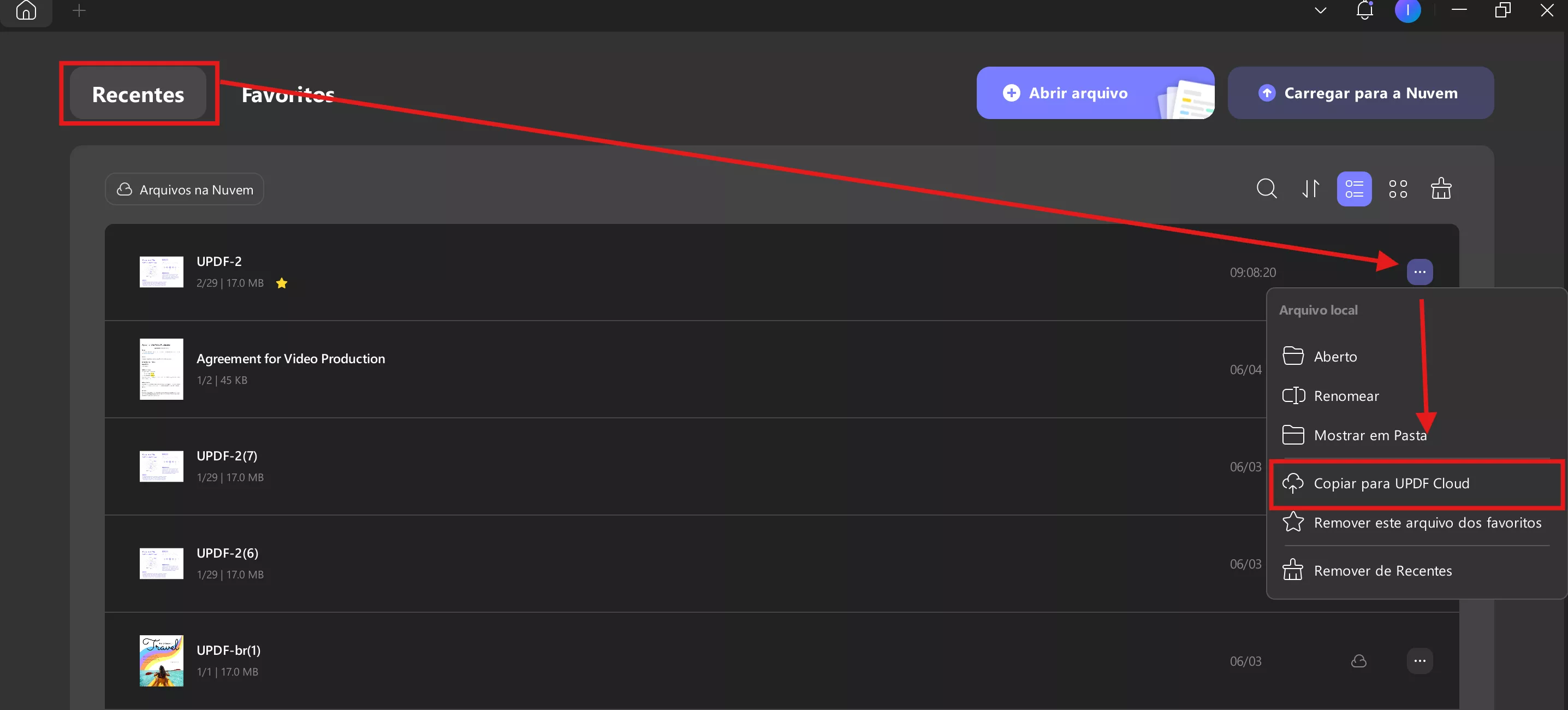
Gerenciar documentos na nuvem UPDF
- Gerenciar a visualização de arquivos
Para alterar o aspecto de visualização dos documentos no UPDF Cloud, selecione qualquer um dos botões "Exibição de lista" ou "Exibição de miniaturas". Se desejar atualizar a lista de documentos, selecione o botão "Atualizar".
Classificar por: você pode organizar os documentos por nome do arquivo, tamanho do arquivo e do mais antigo primeiro ao mais recente primeiro, como desejar.
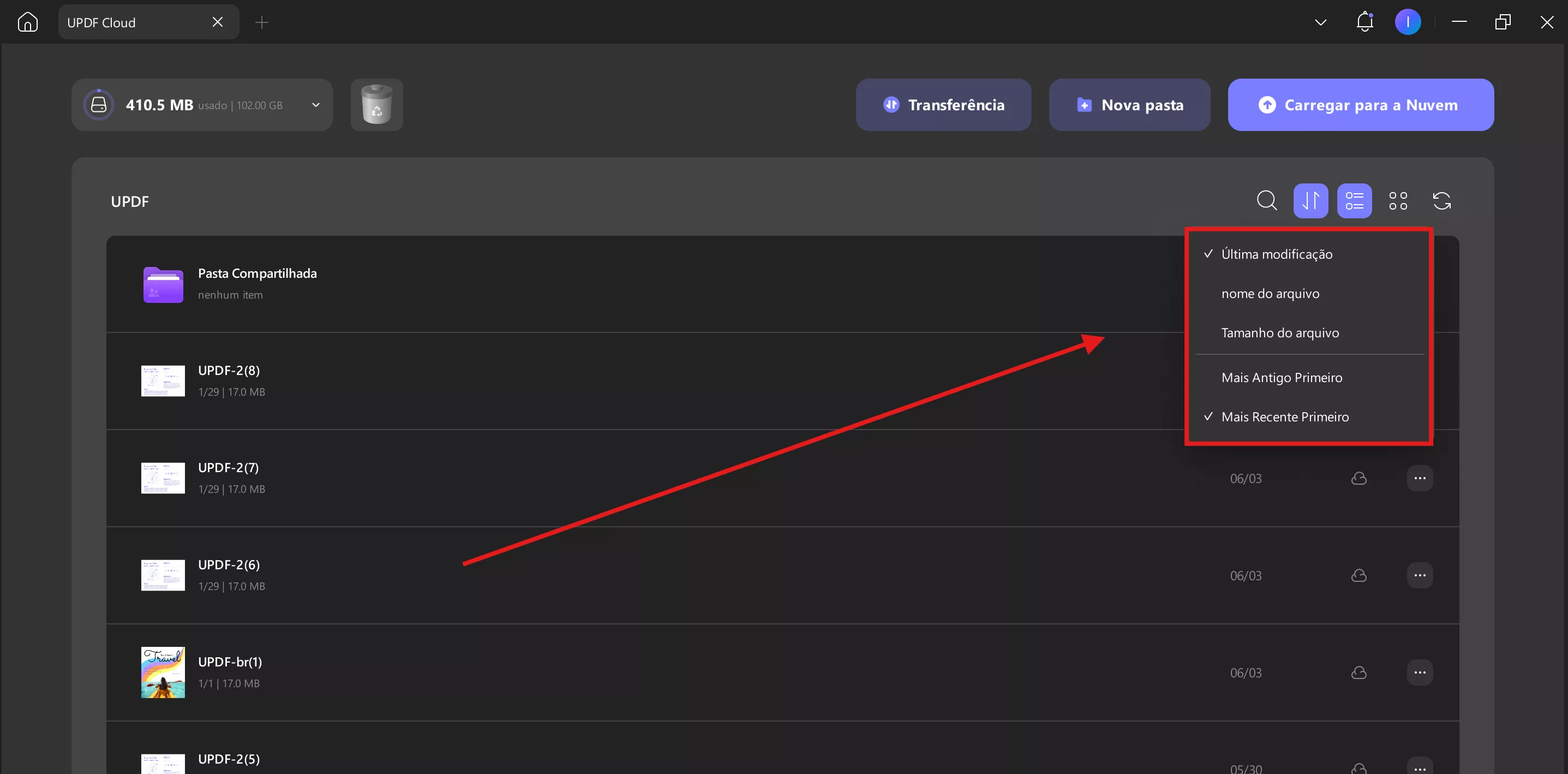
- Lixeira:
Se quiser limpar seus arquivos excluídos, você pode usar o ícone do Rubish para excluir todos os documentos excluídos recentemente.
Observação: se você excluir um arquivo acidentalmente, o UPDF oferece uma lixeira de reciclagem de 30 dias. Você pode recuperar seus arquivos na lixeira para evitar perdas.
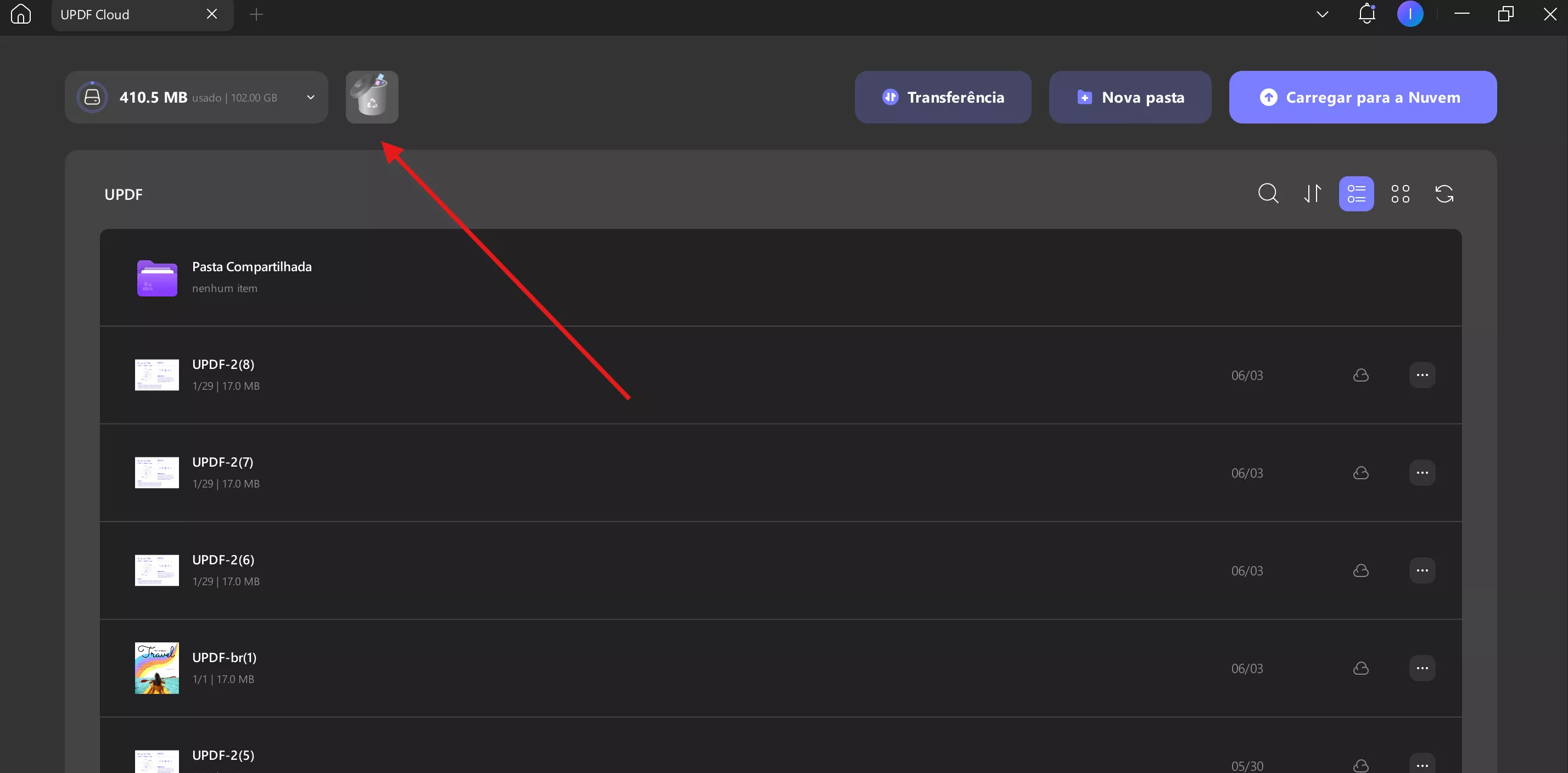
- Ícone de pesquisa:
Para encontrar um documento específico na janela de Nuvem , ele oferece um ícone de lupa para procurá-lo pelo nome.
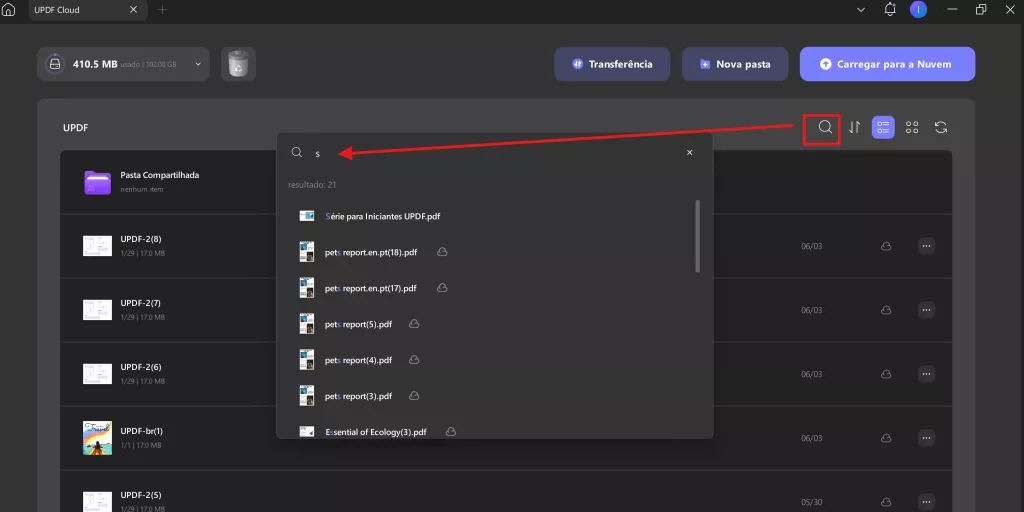
- Renomear arquivos
Para renomear um arquivo específico, selecione o ícone de "três pontos" ao lado do arquivo e selecione "Renomear" no menu suspenso.

- Excluir arquivos
Se desejar excluir os arquivos, toque no botão "Excluir" no menu suspenso.
Observação: Se você excluir um arquivo acidentalmente, o UPDF oferece uma lixeira de reciclagem de 30 dias. Você pode recuperar seus arquivos na lixeira para evitar perdas.
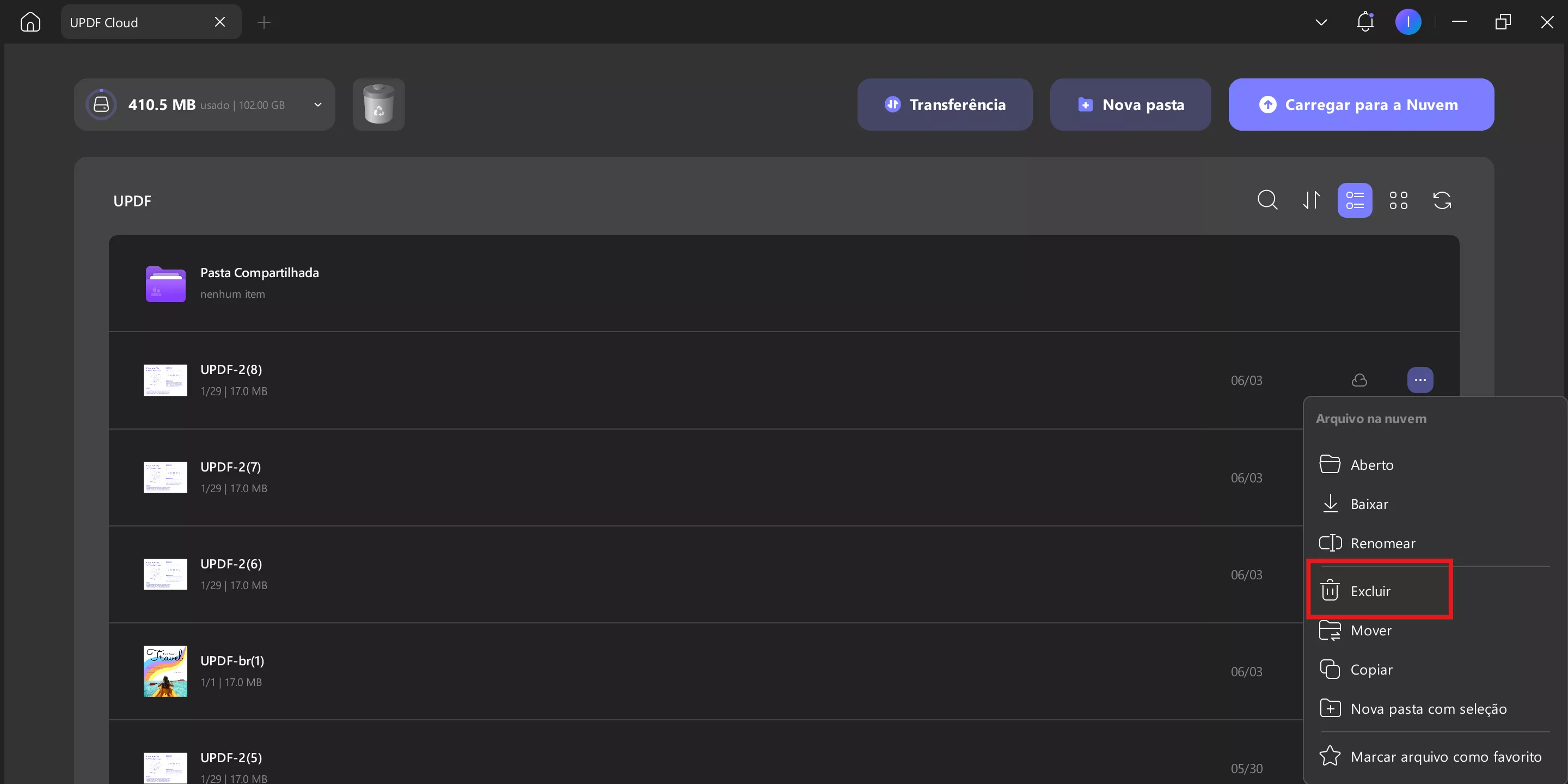
- Mova arquivos
Se você quiser transferir um arquivo de destino para outra pasta ou criar uma nova pasta, o UPDF no Windows oferece a opção Mover.
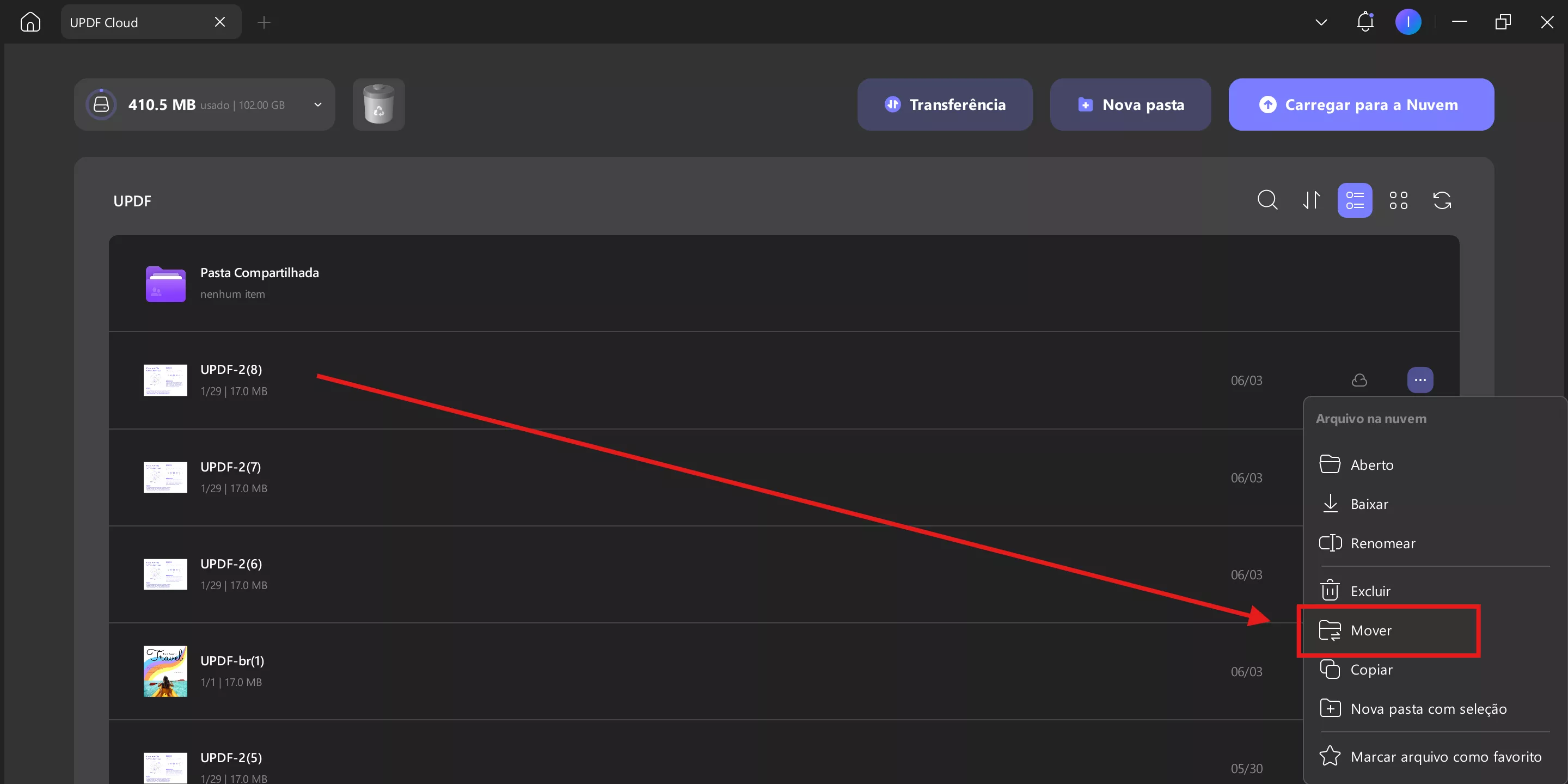
- Copie seu arquivo
Você também pode criar uma cópia de qualquer documento que desejar usando a opção Copiar no menu de três pontos.
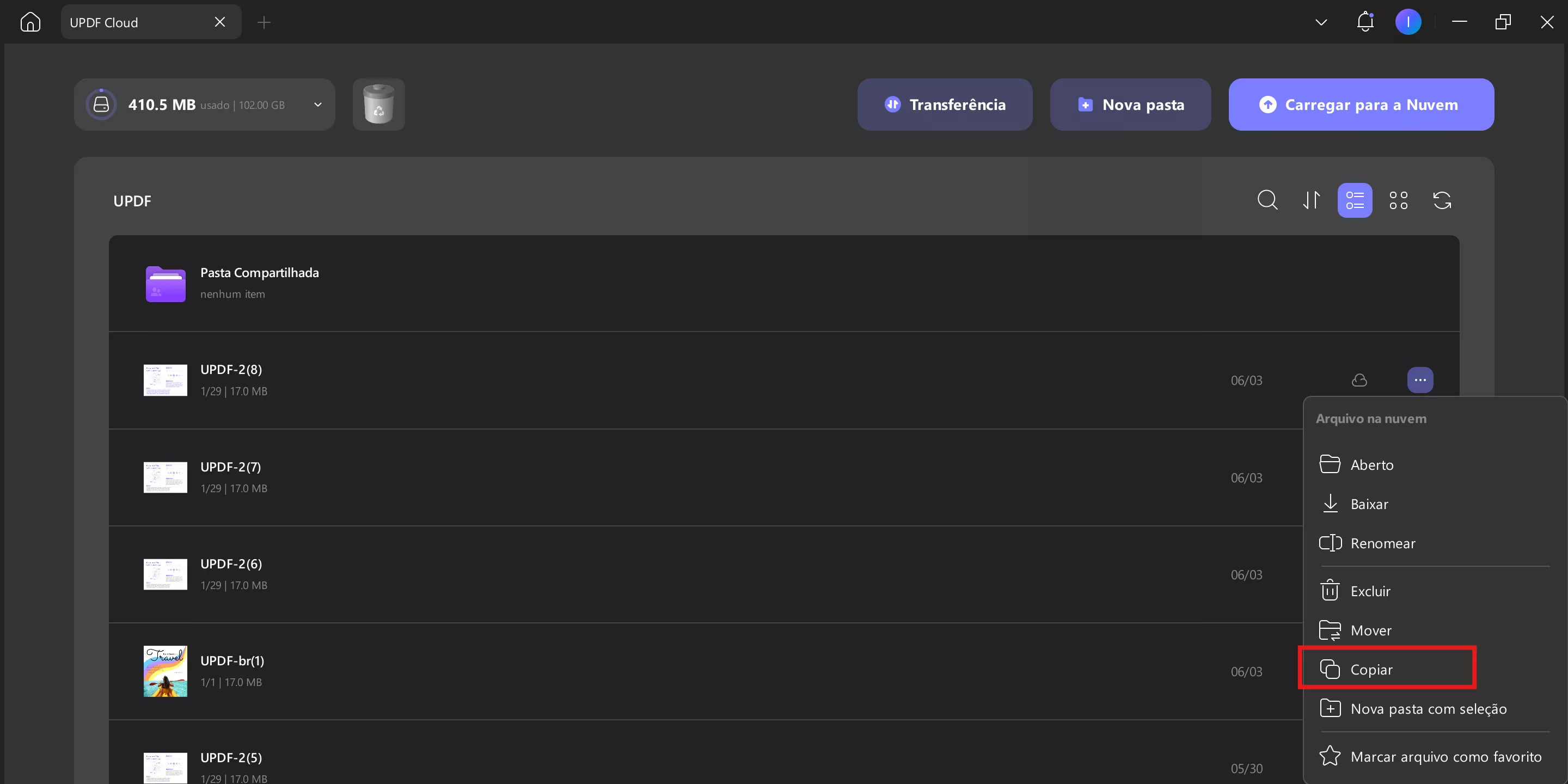
- Nova pasta em nuvem
Para criar uma nova pasta diretamente no seu UPDF Cloud, ele oferece a opção Nova Pasta .
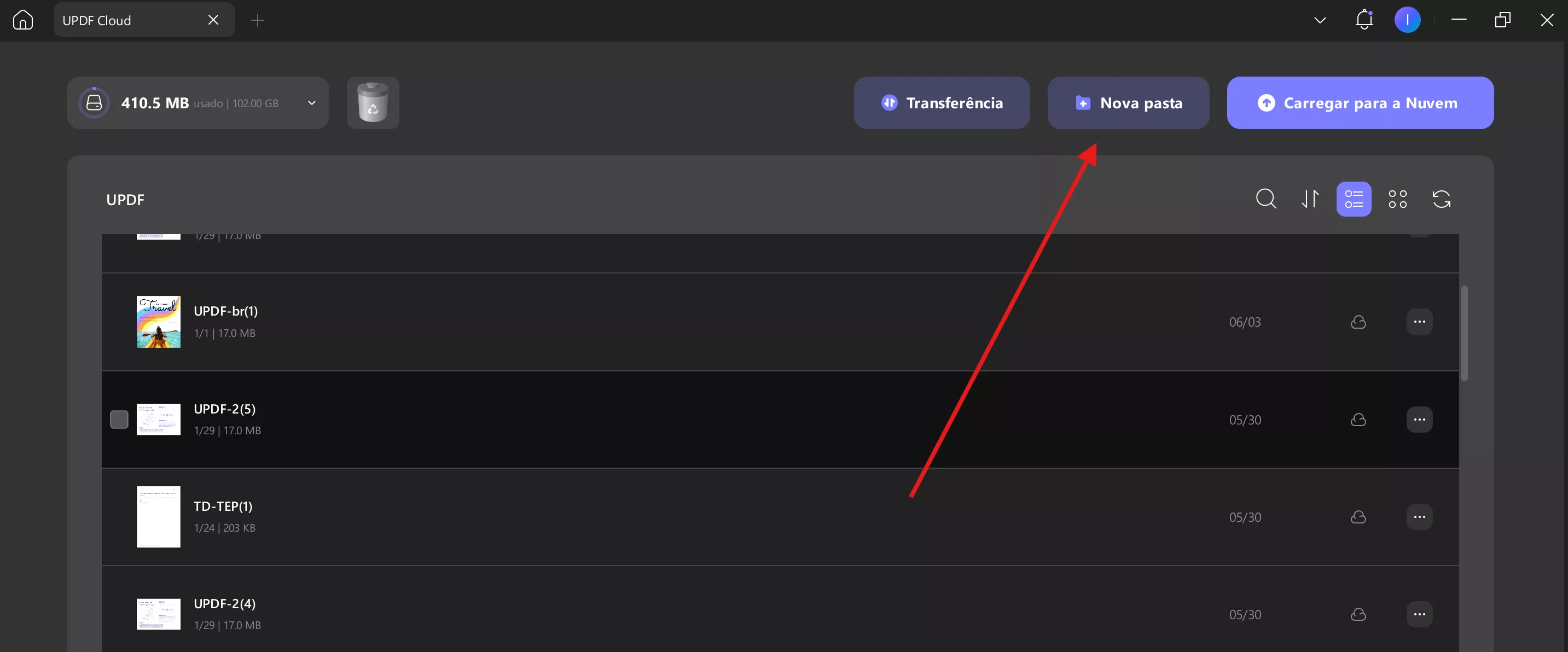
- Marque seu arquivo com uma estrela
Marcar um arquivo como favorito é equivalente a defini-lo como "Favorito". Para isso, use a opção "Marcar este arquivo como favorito" no menu suspenso.
Esses arquivos também podem ser acessados na lista "Estrelados" no painel esquerdo.
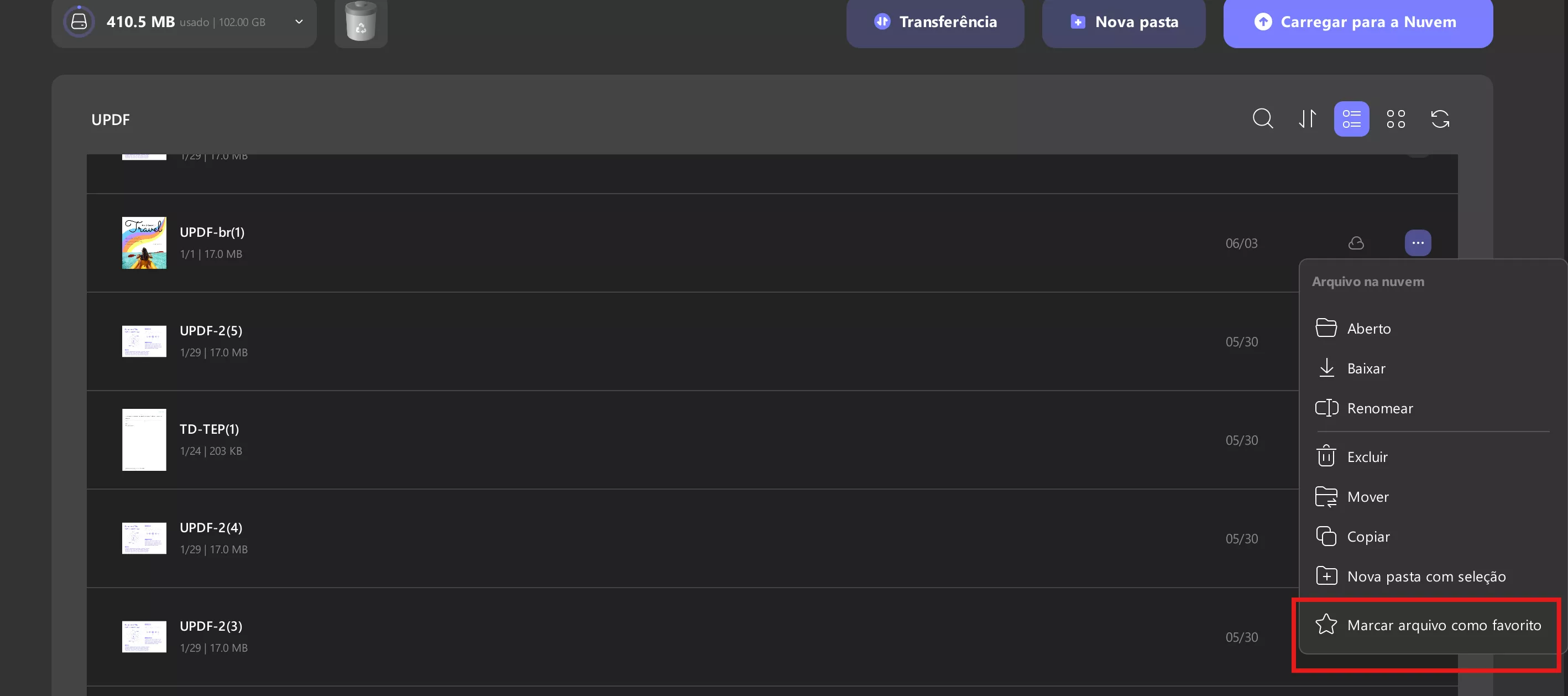
- Baixe o arquivo da nuvem UPDF para dispositivos
Para baixar um arquivo PDF do UPDF Cloud, selecione o ícone de "três pontos " ao ladodo arquivo. Quando uma lista suspensa for aberta, selecione o botão "Baixar" para baixar o arquivo do UPDF Cloud para o dispositivo. Todas as edições feitas em um arquivo específico no UPDF Cloud serão sincronizadas em todos os outros dispositivos.
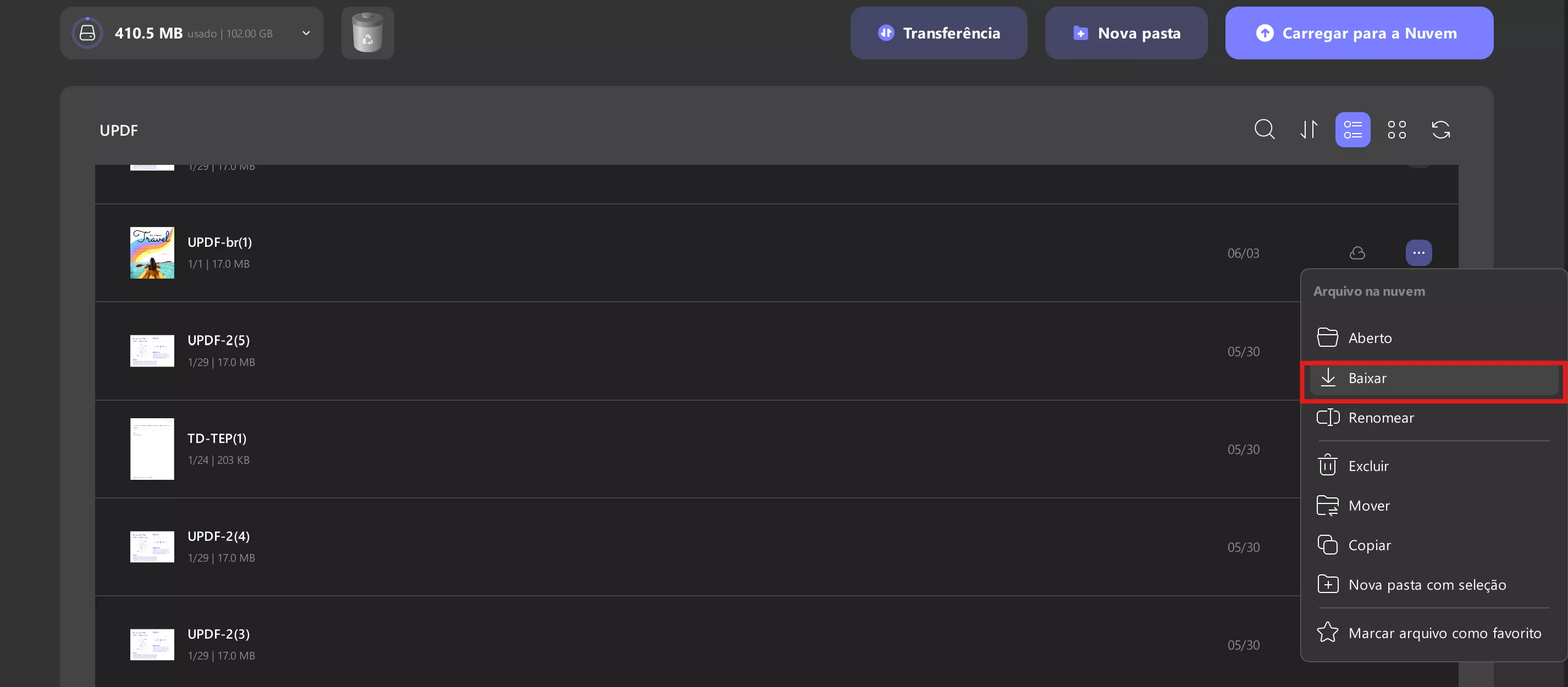
 UPDF
UPDF
 UPDF para Windows
UPDF para Windows UPDF para Mac
UPDF para Mac UPDF para iPhone/iPad
UPDF para iPhone/iPad UPDF para Android
UPDF para Android UPDF AI Online
UPDF AI Online UPDF Sign
UPDF Sign Ler PDF
Ler PDF Anotar PDF
Anotar PDF Editar PDF
Editar PDF Converter PDF
Converter PDF Criar PDF
Criar PDF Compactar PDF
Compactar PDF Organizar PDF
Organizar PDF Mesclar PDF
Mesclar PDF Dividir PDF
Dividir PDF Cortar PDF
Cortar PDF Excluir páginas PDF
Excluir páginas PDF Girar PDF
Girar PDF Assinar PDF
Assinar PDF Formulário PDF
Formulário PDF Compare PDFs
Compare PDFs Proteger PDF
Proteger PDF Imprimir PDF
Imprimir PDF Processo em Lote
Processo em Lote OCR
OCR UPDF Cloud
UPDF Cloud Sobre o UPDF AI
Sobre o UPDF AI Soluções UPDF AI
Soluções UPDF AI Perguntas Frequentes
Perguntas Frequentes Resumir PDF
Resumir PDF Traduzir PDF
Traduzir PDF Explicar o PDF
Explicar o PDF Converse com o PDF
Converse com o PDF Converse com a imagem
Converse com a imagem PDF para Mapa Mental
PDF para Mapa Mental Converse com IA
Converse com IA Guia do Usuário
Guia do Usuário Especificações Técnicas
Especificações Técnicas Atualizações
Atualizações Perguntas Frequentes
Perguntas Frequentes Truques do UPDF
Truques do UPDF Blog
Blog Redação
Redação Avaliações do UPDF
Avaliações do UPDF Centro de Download
Centro de Download Contate-nos
Contate-nos
